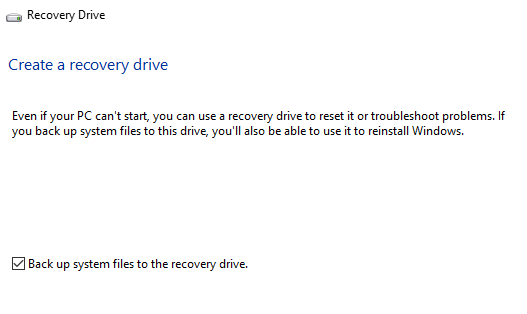昨天,我写了如何使用各种方法启动到Windows中的系统恢复选项 。加载Windows和另一种方法的两种方法是,如果发现Windows无法正常加载,Windows将自动加载恢复选项。
这很好,但是会出现一些情况非常严重的情况甚至自动加载恢复选项失败也是错误的。在这种情况下,除非您有系统修复光盘或系统恢复USB驱动器,否则运气不佳。两者基本相同,一个只是在CD上,另一个在USB闪存驱动器上。
在本文中,我将引导您完成创建USB系统恢复驱动器的步骤。如果Windows 8/10无法完全加载,可以启动。请注意,如果您未事先创建恢复驱动器,则可以使用另一台Windows 8/10计算机创建它,然后在损坏的PC上使用它。
Windows 8中的系统恢复USB闪存驱动器/ 10
要开始使用,请打开控制面板,然后单击恢复。您可能需要切换到大图标或小图标视图,以便查看如下所示:
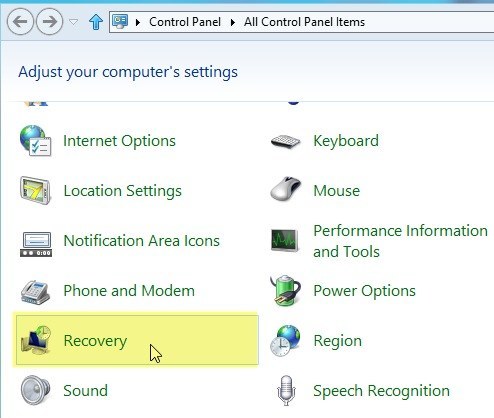
现在继续并单击创建恢复驱动器:
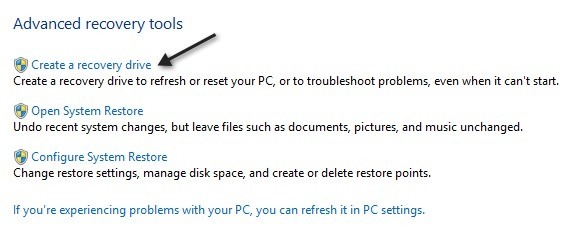
如果您的计算机已有内置恢复分区,则恢复向导将启动,您可以选中底部的复选框,将分区内容复制到USB闪存盘。如果您没有恢复分区,它将变为灰色。
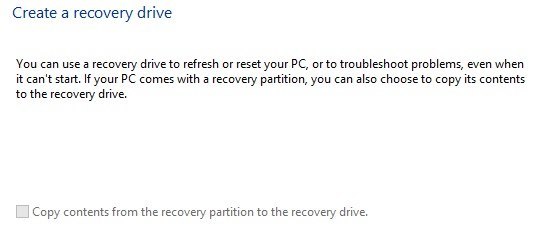
在Windows 10中,屏幕的措辞略有不同,复选框用于将系统文件复制到闪存驱动器而不是恢复分区。
单击“下一步”,它将自动搜索所有可用于恢复驱动器的可用驱动器。选择您的闪存驱动器并单击下一步。在Windows 10中,驱动器的大小必须至少为8 GB。
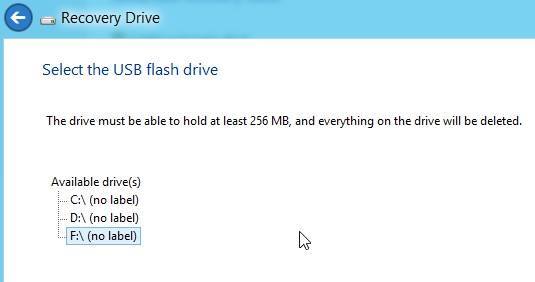
Windows将告诉您驱动器上的所有内容都将被删除,所以请务必备份您可能需要的任何数据。
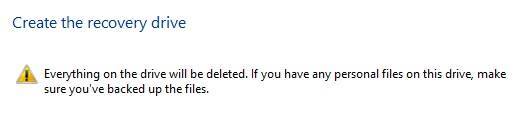
现在继续点击创建按钮开始这个过程。 Windows会将相应的实用程序复制到闪存驱动器。
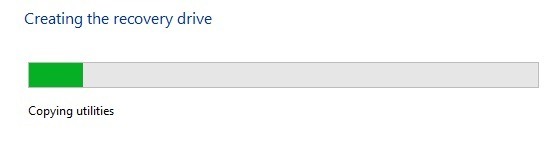
这个过程只需几分钟,就是这样!您现在有一个可启动的系统恢复USB闪存驱动器,您可以使用它来防止Windows 8/10的副本崩溃和烧伤!继续前进创建Windows系统映像backu p也是一个好主意,然后可以恢复以防Windows损坏等等。享受!